El resaltado es una operación PDF habitual en muchas organizaciones e instituciones. Resaltar los PDF facilita llamar la atención sobre contenidos específicos y colaborar fácilmente. Los miembros del equipo pueden compartirlos fácilmente en tiempo real para revisarlos o recibir comentarios. Los resaltados también facilitan marcar los puntos importantes al estudiar.
Aunque hay muchas formas de resaltar un PDF, muchas personas aún no saben cómo resaltar el PDF Online. Con la gran cantidad de plataformas Online, puede resultar desalentador limitarte a las herramientas adecuadas, sobre todo si eres un aficionado. Afortunadamente, este artículo te lleva a través de una guía completa sobre 3 soluciones eficaces para resaltar los PDF Online con la herramienta adecuada.
En este artículo:
Resaltar PDF Online Con El Mejor Editor de PDF Online
Cuando piensas en resaltar PDF Online, probablemente deseas una potente herramienta PDF Online. Afortunadamente, no tienes que ir muy lejos porque Wondershare PDFelement Cloud es un excelente editor de PDF Online para resaltar tus archivos PDF.
¿Cómo Resaltar un PDF Online con Wondershare PDFelement Cloud?
Wondershare PDFelement Cloud ofrece una excelente plataforma para resaltar los PDF Online. Encontrarás los pasos a continuación:
Paso 1: Visita la página de Wondershare PDFelement Cloud utilizando tu navegador. Haz clic en la pestaña "Iniciar sesión" y utiliza tu nombre de usuario y contraseña para acceder a tu cuenta. Una vez conectado, haz clic en el botón "Cargar archivos" y selecciona el archivo PDF de destino en la ventana del explorador de archivos. Haz clic en "Abrir" para cargar el archivo PDF.
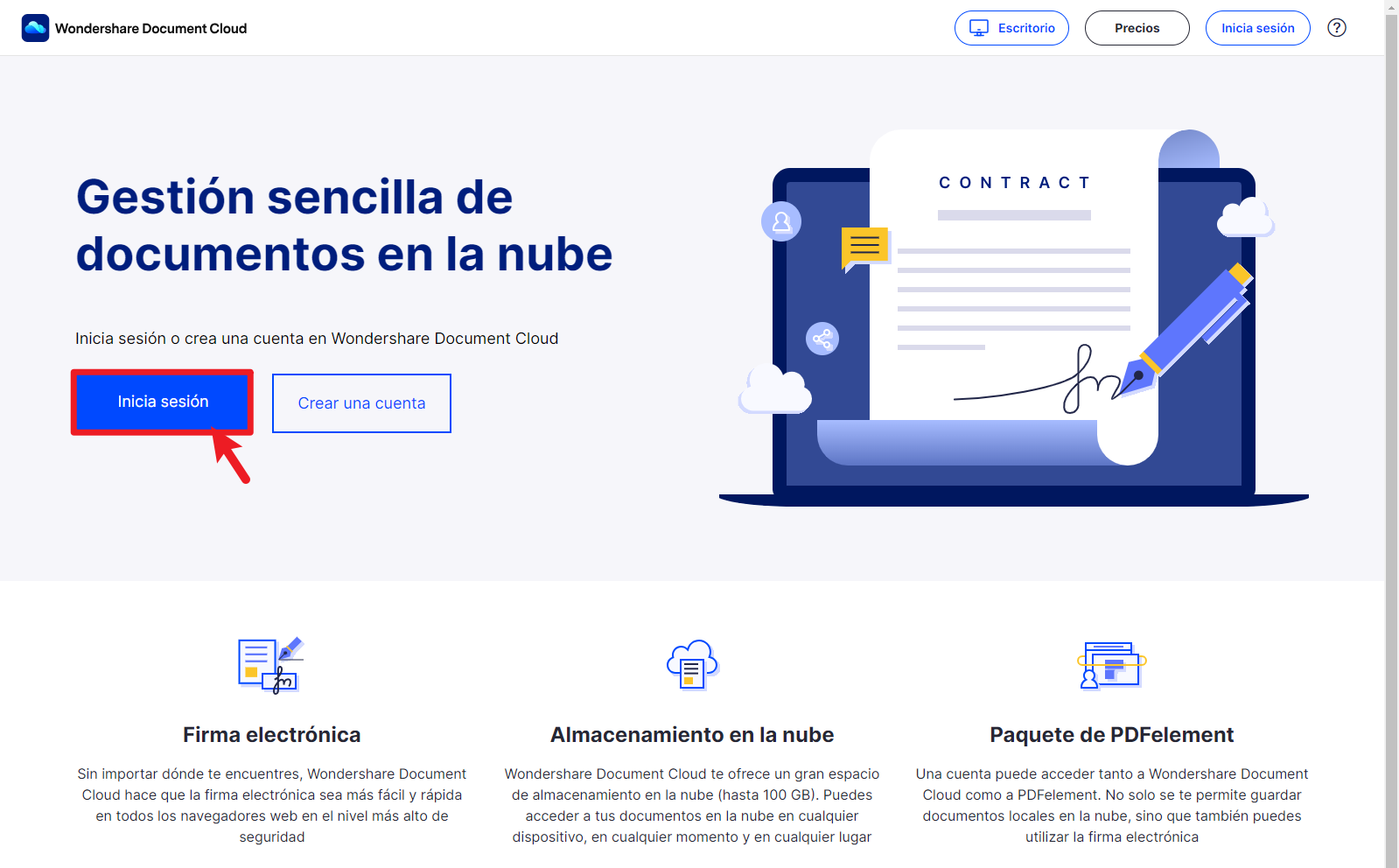
Paso 2: Cuando hayas cargado el PDF, ve al panel derecho y haz clic en la opción "Comentar". Pulsa el botón "Resaltar texto" y selecciona el área del documento donde quieras resaltarlo. Tu PDF se resaltará inmediatamente y podrás cambiar el color de resaltado según tus preferencias.
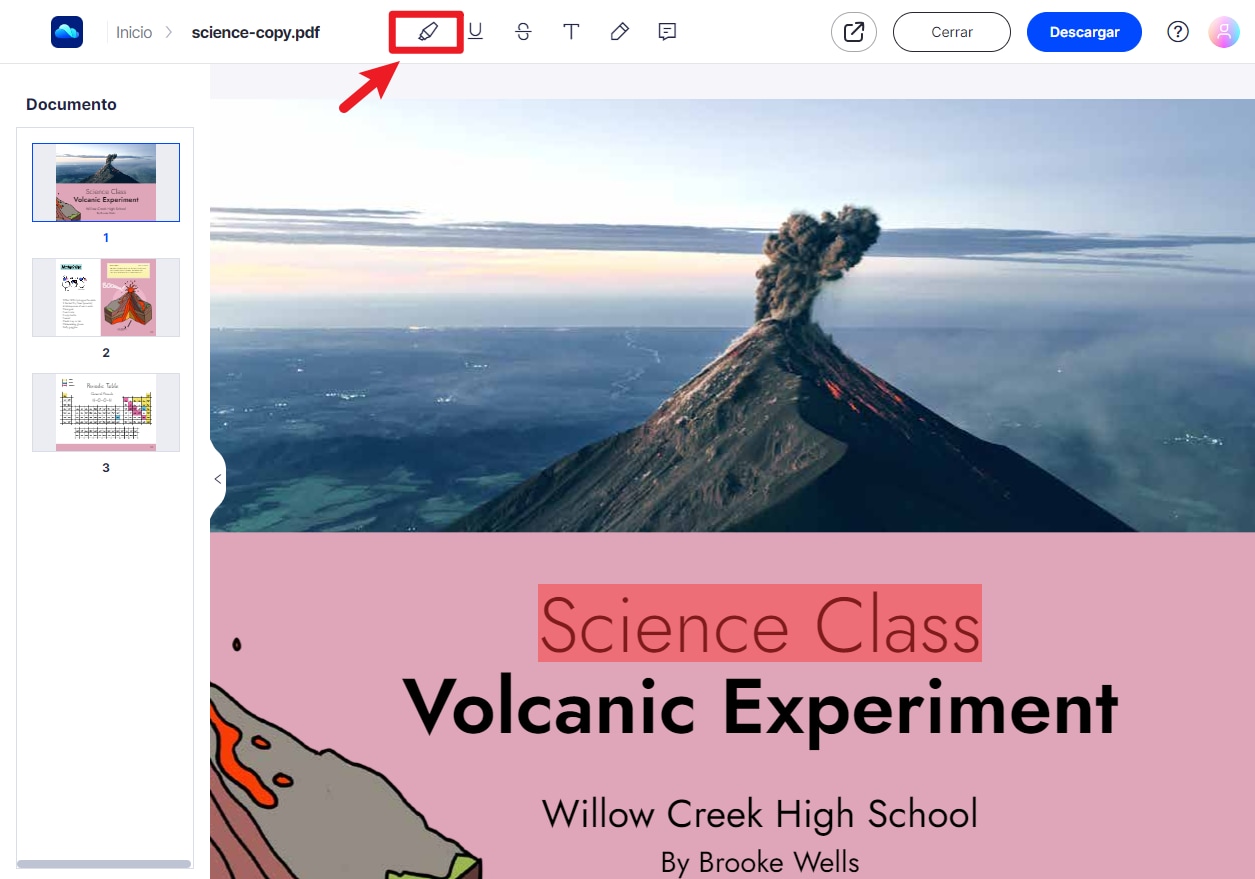
Paso 3: Cuando estés satisfecho con los elementos destacados, haz clic en el botón "Descargar" para recuperar el PDF destacado en tu dispositivo.
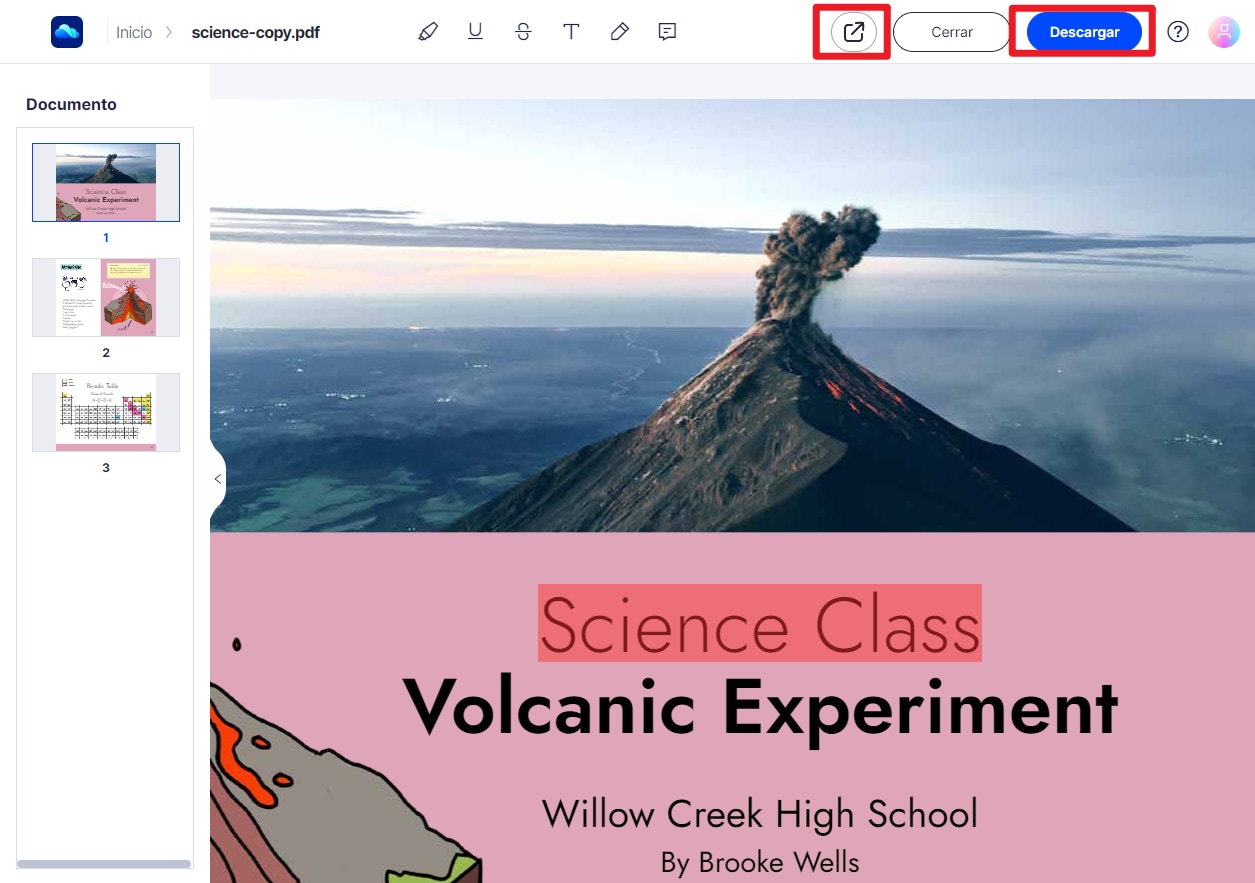
¿Cómo Cambiar El Color De Resaltado Con Wondershare PDFelement Cloud?
Una de las mejores cosas de Wondershare PDFelement Cloud es que ofrece la flexibilidad de cambiar el color de resaltado. Los siguientes pasos muestran cómo cambiar el color de resaltado al que desees:
Paso 1: Inicia sesión en Wondershare PDFelement Cloud y abre el archivo PDF de destino. Baja hasta el objetivo resaltado y haz clic en él. Ignora la otra opción y haz clic en el icono "Color" que aparece.
Paso 2: Deberás ver varias opciones de color en la interfaz. Elige el color deseado y el resaltado cambiará a ese color.
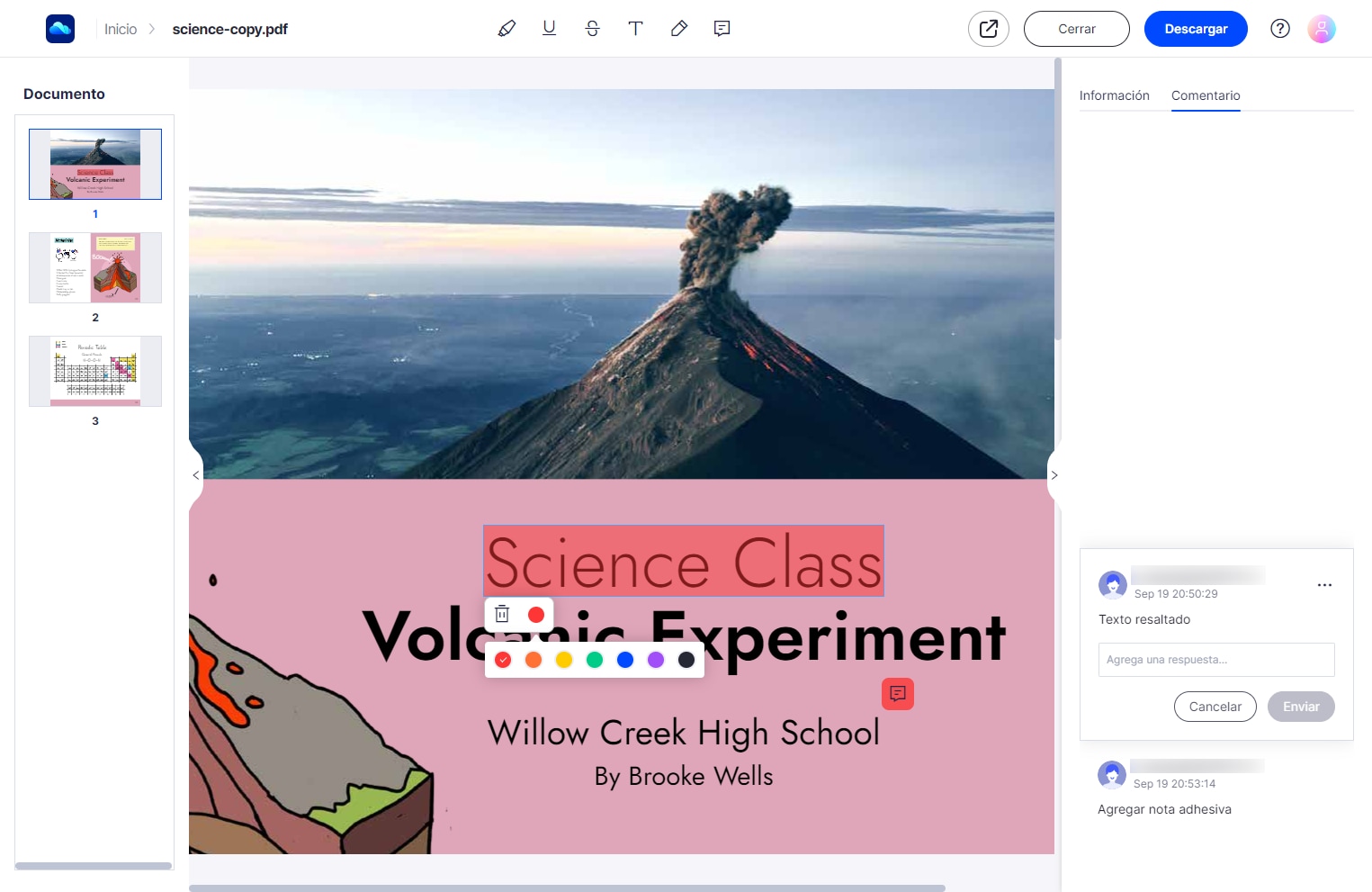
Paso 3: Haz clic en el botón "Descargar" para descargar el archivo PDF resaltado.
¿Cómo Eliminar el Resaltado de un PDF Online con Wondershare PDFelement Cloud?
Si estás aburrido o insatisfecho con el color de resaltado de tu PDF, puedes cambiarlo o anular el resaltado con Wondershare Document cloud. El proceso es sencillo y se ilustra en los pasos siguientes:
Paso 1: Inicia sesión en tu cuenta de Wondershare PDFelement Cloud y abre el archivo PDF que quieras eliminar.
Paso 2: Cuando hayas cargado el PDF, desplázate por el documento y haz clic en el resaltado de destino. Deberías ver dos opciones. Ignora el otro y haz clic en la opción "Eliminar".
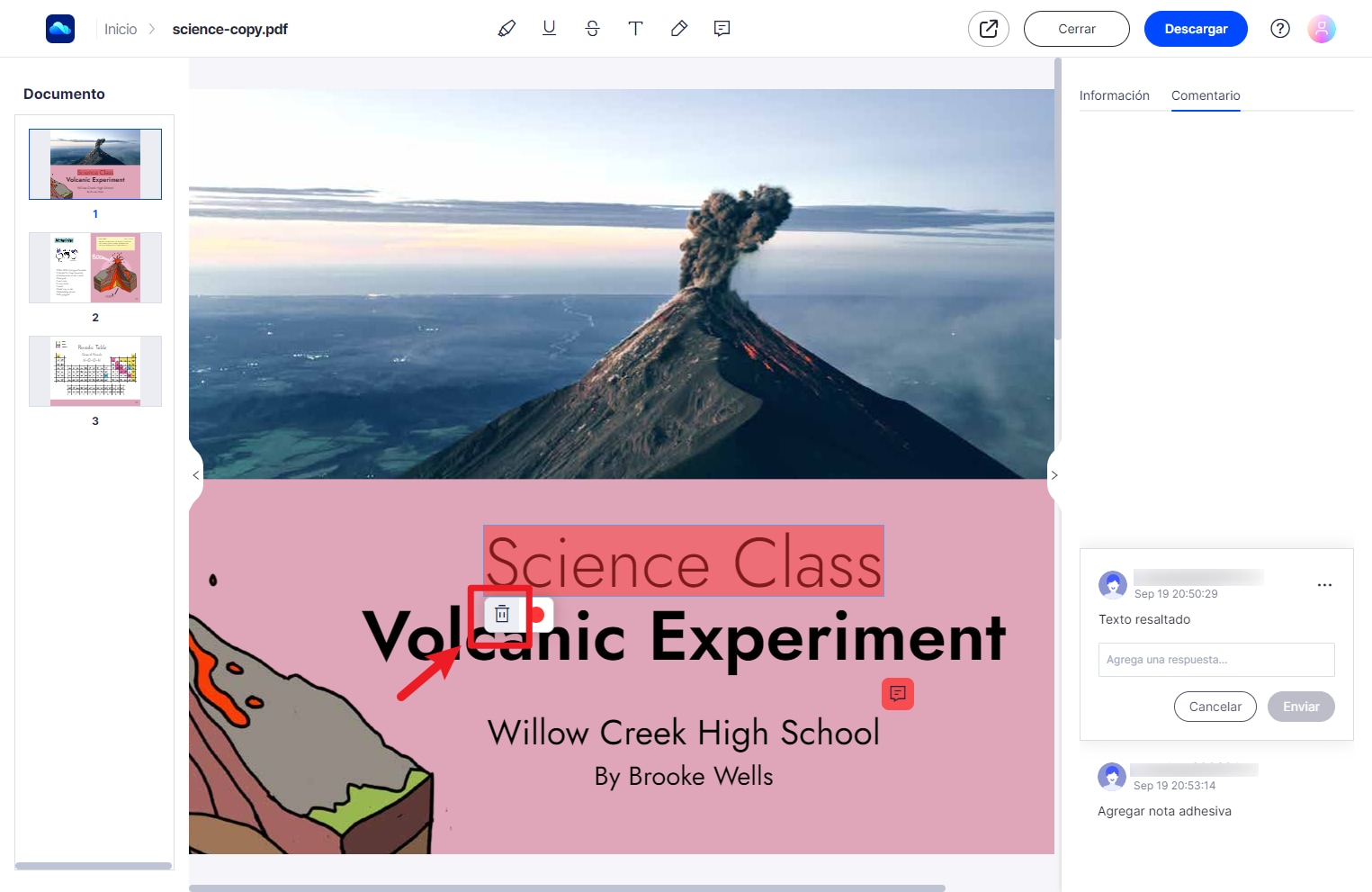
Paso 3: El resaltado PDF se ha eliminado. Puedes hacer clic en el botón "Descargar" para obtener el archivo PDF sin resaltar.
Otras características de Wondershare PDFelement Cloud
Wondershare PDFelement Cloud no es sólo para resaltar y desmarcar archivos PDF. Ofrece un sinfín de otras buenas características que lo convierten en un servicio PDF en la nube adecuado. Con Wondershare PDFelement Cloud, puedes:
- Colaborar con los miembros del equipo para revisar y anotar documentos. Puedes recopilar opiniones y comentarios en directo de varias personas sobre todos los archivos compartidos en tu cuenta de Wondershare PDFelement Cloud.
- Subraya o corrige documentos con distintos colores.
- Añade comentarios a archivos PDF con notas adhesivas.
- Comprime archivos PDF al tamaño y con la calidad deseados.
- Comparte archivos con miembros del equipo o clientes mediante enlaces o notificaciones personalizadas por correo electrónico. Tienes la libertad de establecer permisos sobre cómo puedes editar o comentar los respectivos documentos en Wondershare Cloud.
- Imprime archivos PDF y cambia las propiedades de impresión para adaptarlas a tus necesidades.
- Organiza y archiva archivos para facilitar el acceso.
- Firma documentos electrónicamente. Este servicio es rápido, fácil y seguro, independientemente del navegador. Puedes enviar documentos para solicitar una firma a personas/clientes objetivo.
Resaltar PDF Online Con Documentos De Google
Aparte de Wondershare PDFelement Cloud, existen varios métodos Online para resaltar archivos PDF: uno de ellos es Documentos de Google. Documentos de Google es un popular servicio de documentos Online de Google que permite ver, editar y compartir documentos Online.
Aunque este servicio Online carece de grandes funciones de edición y anotación de PDF, puedes utilizar las funciones básicas disponibles para resaltar tu archivo PDF. Los siguientes pasos ilustran cómo resaltar PDF Online con Documentos de Google:
Paso 1: Abre tu cuenta de Google Drive a través de un navegador adecuado. Cuando abras Google Drive, haz clic en el signo "+" y selecciona la opción "Subir archivo". Selecciona el archivo PDF que quieras resaltar y súbelo a Google Drive.
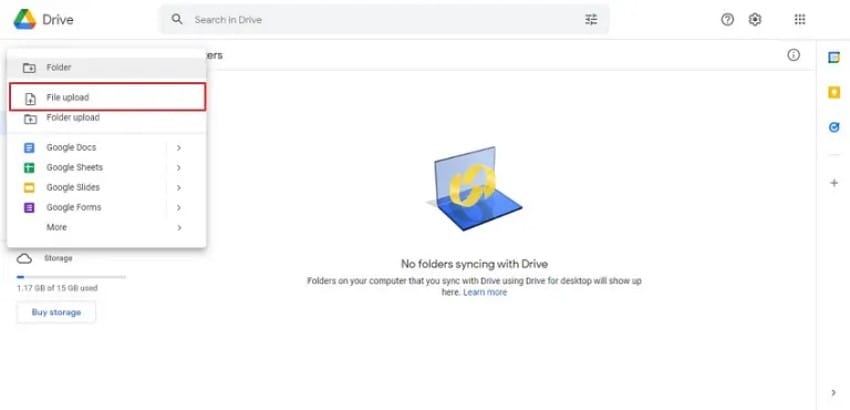
Paso 2: Una vez subido, haz clic en la flecha desplegable de la parte superior central y selecciona "Abrir con Documentos de Google". El archivo PDF se abrirá en Documentos de Google.
Paso 3: Con el archivo PDF abierto en Documentos de Google, haz clic en la herramienta "Resaltar" situada en la parte superior de la página. Utiliza el cursor para seleccionar los textos a resaltar en el color que desees.
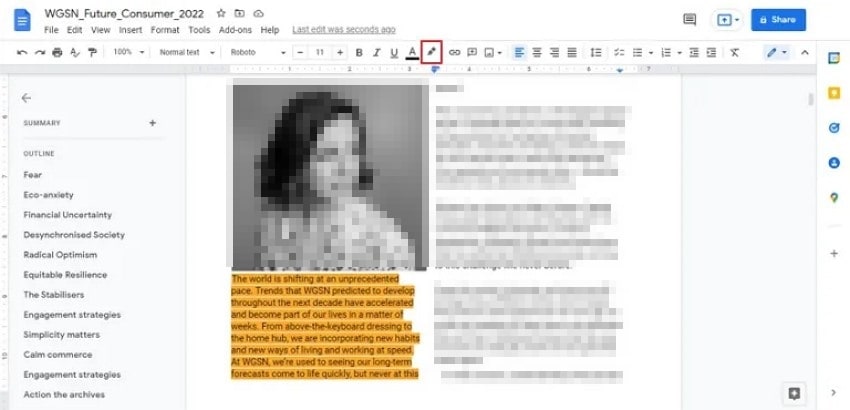
Paso 4: Cuando hayas terminado, ve al menú "Archivo" y pasa el ratón por encima del botón "Descargar". Elige "Documento PDF (.pdf)" para guardar el archivo PDF resaltado.
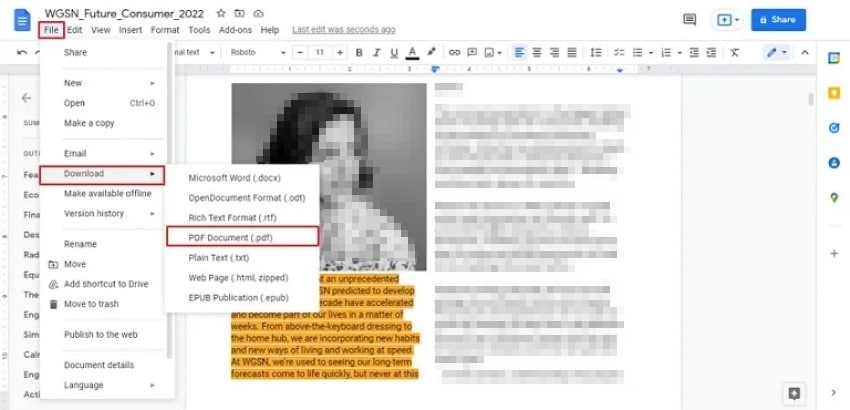
Resaltar PDF Online Con Extensiones de Chrome
Documentos de Google no es la única solución plausible para resaltar un PDF Online. También puedes utilizar extensiones de Chrome para resaltar tus PDF Online con facilidad y rapidez. Kami es una de las mejores extensiones de Chrome que te permiten resaltar los PDF sin esfuerzo.
Esta extensión proporciona las funciones de resaltado de texto, subrayado, tachado y resaltado de áreas. La buena noticia es que puedes resaltar fácilmente textos, formas y secciones de PDF en diferentes colores. Los siguientes pasos muestran cómo resaltar los PDF Online con Kami:
Paso 1: Abre tu cuenta de Google Drive con un navegador adecuado. Haz clic en el icono desplegable "Mi disco" y selecciona la pestaña "Más". Elige la opción "Conectarse a más aplicaciones" y busca la aplicación "Kami" en la página siguiente. Selecciónalo y sigue las instrucciones en pantalla para añadir la extensión.
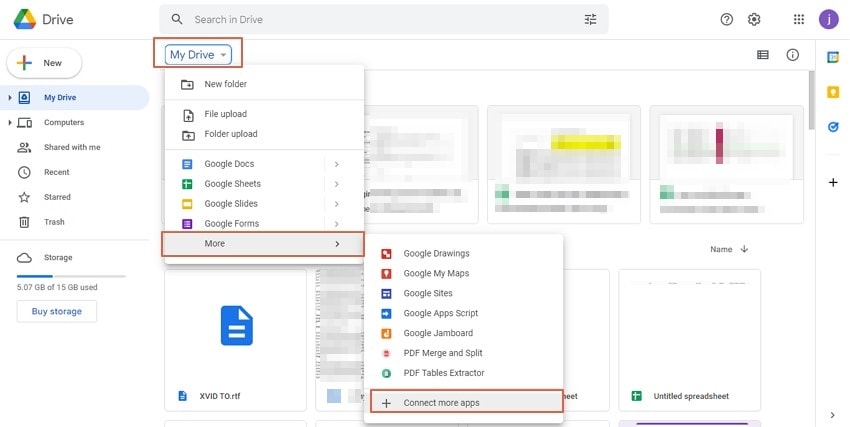
Paso 2: Ahora, haz clic con el botón derecho del ratón en el archivo PDF de destino y selecciona "Abrir con" > "Kami".
Paso 3: Haz clic en la herramienta "Marcar" del panel izquierdo y, a continuación, selecciona el botón "Resaltar texto". Selecciona los textos deseados y los resaltados aparecerán automáticamente. Puedes cambiar el color de resaltado para adaptarlo a tus necesidades.
¿Puedes Resaltar un PDF Offline?
Quizás te estés preguntando si también es posible resaltar PDF sin conexión. Pues bien, del mismo modo que puedes resaltar PDF Online, puedes resaltar sin problemas tus documentos PDF sin conexión. El secreto está en utilizar el editor PDF sin conexión adecuado. Existen varios editores de PDF sin conexión, pero sólo unos pocos ofrecen resultados satisfactorios. Sólo tienes que elegir el editor de PDF adecuado y ponerte manos a la obra.
Diferencias entre Resaltar un PDF Online y Offline
Puedes resaltar tus PDF Online o sin conexión. Sin embargo, estas dos opciones no son lo mismo. Las siguientes son algunas de las diferencias entre los resaltadores de PDF Online y sin conexión.
- Los resaltadores Online requieren una conexión a Internet, mientras que los resaltadores sin conexión no.
- Los resaltadores sin conexión se instalan en el dispositivo, mientras que, con conexión no es necesario instalarlos.
- Las herramientas sin conexión tienen más funciones. Los resaltadores Online suelen carecer de funciones avanzadas.
Limitaciones de Resaltar un PDF Online
Aunque resaltar un PDF Online ofrece importantes ventajas, estas herramientas no están exentas de defectos. Algunas de las limitaciones de resaltar PDF Online son:
- Una velocidad de Internet lenta puede afectar a tu trabajo de resaltado Online.
- Resaltar PDF Online es menos seguro porque subes tus archivos PDF a Internet. Por lo tanto, no es adecuado para manejar archivos PDF importantes o confidenciales.
Wondershare PDFelement - La Mejor Alternativa para Resaltar un PDF Online
Es obvio que los resaltadores de PDF Online tienen defectos inherentes y no los utilice para procesar archivos PDF complejos o importantes. Necesitas un editor de PDF adecuado. Afortunadamente, PDFelement , un editor de PDF todo en uno sin conexión, cumple todos los requisitos de un editor de PDF sin conexión de primera.
La herramienta está repleta de funciones de edición de PDF de primer nivel y te permite resaltar fácilmente tu PDF. El resultado es atractivo y profesional. Puedes resaltar los PDF con los colores que desees y personalizar otras funciones de resaltado según tus preferencias. PDFelement es rápido, fácil de usar, compatible con muchos dispositivos y asequible.

![]() Impulsado por IA
Impulsado por IA
¿Quieres saber más sobre resaltar PDF? Haz clic en el siguiente enlace y descúbrelo.
Los siguientes pasos ilustran cómo resaltar los PDF sin conexión con Wondershare PDFelement.
Paso 1: Para empezar, inicia Wondershare PDFelement y carga el archivo PDF que quieras resaltar.
Paso 2: Una vez cargado el archivo PDF, dirígete a la barra de herramientas y haz clic en la pestaña "Comentar". En el menú secundario aparecerán varios comentarios. Puedes elegir resaltar textos o determinadas secciones/áreas del PDF. Haz clic en los iconos respectivos y arrastra el cursor para seleccionar los textos o secciones que quieras resaltar.
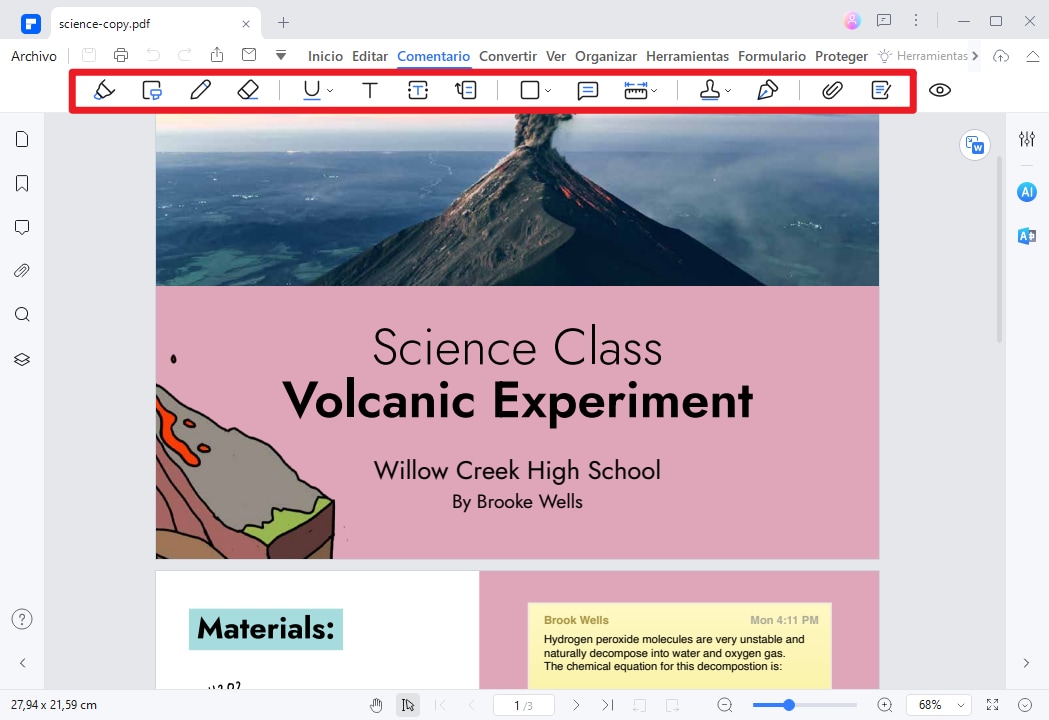
Paso 3: Los textos/secciones seleccionados se resaltarán inmediatamente. Puedes cambiar el color de resaltado y otras propiedades para adaptarlas a tus necesidades. Una vez hecho esto, ve a "Archivo" > "Guardar" para guardar los cambios en tu archivo PDF.
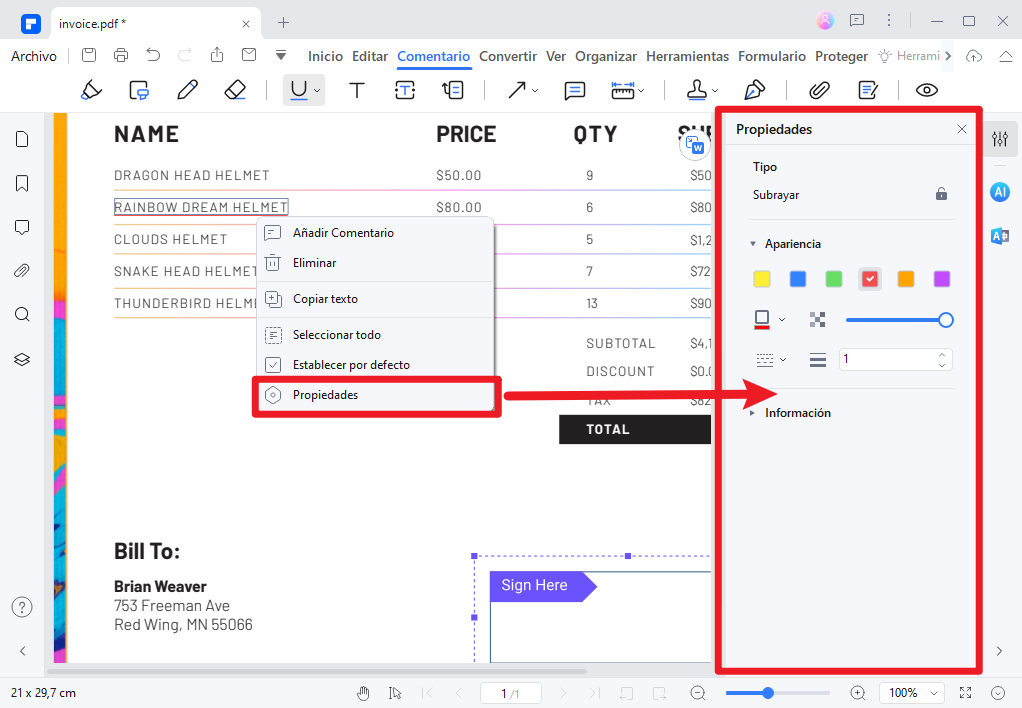

![]() Impulsado por IA
Impulsado por IA
Más Que Un Resaltador De PDF Sin Conexión
Wondershare PDFelement es más que un resaltador de PDF. Este programa ofrece muchas otras funciones de edición de PDF que transforman a la perfección la forma de interactuar con los archivos PDF.
Con este programa, puedes anotar, editar, convertir, proteger, firmar, comprimir, compartir, organizar y realizar OCR de PDF para desbloquear textos en imágenes escaneadas. Además, puedes crear, rellenar y exportar datos de formularios a destinatarios específicos. Puedes descargarlo gratuitamente o pasar a la inigualable versión Premium.
Conclusión:
Resaltar PDF Online no es ningún problema; hay varias formas plausibles de hacerlo. Sin embargo, debes tener cuidado en tu elección porque no todas las soluciones Online ofrecen la experiencia y el servicio que necesitas. Hemos enumerado 3 soluciones, todas las cuales ofrecen excelentes servicios de resaltado de PDF.
A veces, no basta con trabajar con herramientas Online. Necesitas una plataforma sin conexión adecuada para ofrecer un servicio flexible, cómodo y eficaz. Afortunadamente, Wondershare PDFelement ofrece esta experiencia tan codiciada. Descarga Wondershare PDFelement hoy mismo y resalta tus archivos PDF como nunca antes.

Wondershare PDFelement - Editor de PDF Fácil de Usar e Inteligente
5.481.435 personas lo han descargado.
Resume, reescribe, traduce, corrige textos con IA y chatea con PDF.![]()
Edita texto, imágenes, formularios, páginas y mucho más.
Crea y rellena formularios de PDF fácilmente.
Extrae formularios, textos, imágenes, páginas, y elementos de PDF.
Mecanismo OCR rápido, confiable y eficiente, con alta calidad y precisión.
Convierte PDF a y desde formato de Microsoft, imagen y más de 20 tipos de archivos.


